13
apr.
Så får du snabbt iväg ett mejl i macOS utan att behöva passera inkorgen
Datum: 2023-04-13 14:00

I utgåva nr 626 av mitt veckobrev Klart! som kommer ut nu på mån 2023-04-17 (börja prenumerera om du inte redan gör det) beskriver jag hur du kan dra iväg ett mejl snabbt i Outlook utan att du behöver passera inkorgen och där råka se ett annat mejl som distraherar dig.
Snabbt och lätt i veckobrevet; lite krångligare här
Det är rätt så lätt ordnat i Outlook, men i Mail för MacOS är det lite klurigare. Eftersom de flesta av mina läsare använder Outlook snarare än Mail för macOS valde jag därför att i veckobrevet främst dela med mig av knepet som det går till i Outlook.
Men, tillhör du oss som mejlar i Mail för macOS ska du inte gå lottlös. Här kommer en beskrivning av hur du kan göra för att få samma effekt.
Gör så här
- Öppna Skriptredigeraren genom att söka efter den i Spotlight.
- Klistra in den här koden i Skriptredigeraren:
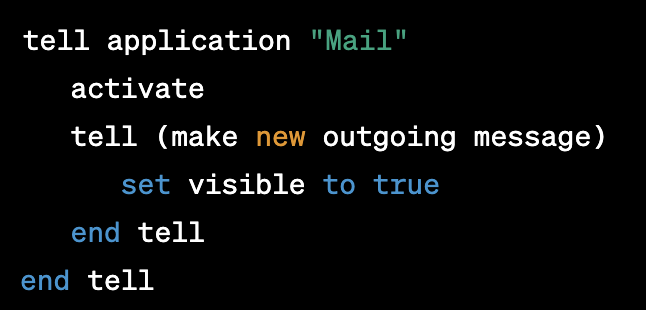
(Här kommer koden i klartext, om du vill markera och kopiera:
tell application “Mail”
activate
tell (make new outgoing message)
set visible to true
end tell
end tell
Som du ser lyckades jag inte få tabuleringen lika snygg i ren text som i kodeditorn. Därav koden som bild först.) - Spara skriptet genom att välja “Arkiv” -> “Exportera…” och välj “Program” som filformat. Spara filen med önskat namn och placering.
- Öppna Finder och navigera till den plats där du sparade filen. Dubbelklicka på den för att starta skriptet.
- Mail öppnas och du skymtar snabbt inkorgen innan du kvickt hamnar i fönstret för nytt mejl.
- Om du vill kan du skapa en genväg till skriptet och lägga den där du lätt når den. Högerklicka i så fall på filen och välj “Skapa alias”. Dra sedan aliaset till skrivbordet eller någon annan mapp där du vill ha genvägen.
- Högerklicka på aliaset och välj “Egenskaper”. Byt namn på aliaset till “Nytt mejl i Mail” eller något annat du tycker är lämpligt.
- När du från och med nu bara snabbt vill “dra iväg ett mejl”, dubbelklicka på aliaset!
Hur gör du?
Gör du detta på något annat sätt? Berätta för mig!




